A Windows 10, a Windows operációs rendszer legújabb verziója, két webböngészővel rendelkezik: Internet Explorer és Microsoft Edge. Bár mindenki ismeri az Internet Explorert és annak hiányosságait, az új Edge böngésző nem csak az Internet Explorer utódja, hanem a semmiből lett kifejlesztve, és a felhasználói felületet, a sebességet és a funkciókat tekintve nagyon jó.
Mivel a Microsoft Edge böngésző nem tartalmazza az összes olyan funkciót, amely elérhető más böngészőkben, például a Google Chrome-ban, és mivel néhány régi webhely csak az Internet Explorer programmal kompatibilis, a Microsoft nem dobta el az Internet Explorert a Windows 10 rendszerből. A Microsoft mégis eltávolíthatja az Internet Explorert a jövőbeli Windows 10-es verziókból.
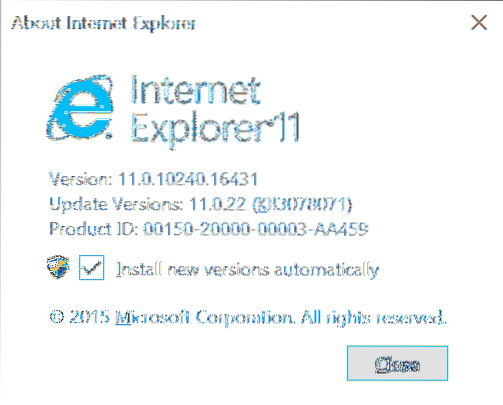
Ez azt jelenti, hogy a legtöbb webhely remekül működik az Edge böngészőben, és az Internet Explorer böngészőjét legtöbbször nem kell megnyitnia. Ha nem az Internet Explorert használja Windows 10 rendszeren, érdemes megszabadulnia tőle.
Az Internet Explorer 11 kikapcsolása vagy eltávolítása a Windows 10 rendszerből viszonylag egyszerű, a Windows szolgáltatásainak köszönhetően. Használatával engedélyezhető vagy letiltható több Windows 10 szolgáltatás, köztük az Internet Explorer.
Azok a felhasználók, akik úgy találják, hogy az Internet Explorer használata nem olyan hasznos a Windows 10 rendszerben, eltávolíthatják vagy letilthatják az alábbi utasítások követésével.
Távolítsa el az Internet Explorert a Windows 10-ből
MEGJEGYZÉS: Felhívjuk figyelmét, hogy ez a módszer nem távolítja el teljesen az Internet Explorert a Windows 10 rendszerből. A funkció a jövőben újra engedélyezhető, ha és amikor szükséges. Az Internet Explorer teljes eltávolításához használjon Windows telepítési testreszabási eszközt, például az NTLite-t.
1. lépés: Írja be a Vezérlőpult parancsot a Start menü vagy a tálca keresőmezőjébe, és nyomja meg az Enter billentyűt annak elindításához. A Vezérlőpult megnyitásának minden módját megtalálhatja a Windows 10 rendszerben, hivatkozva a Vezérlőpult megnyitásának öt módjára a Windows 10 útmutatóban.
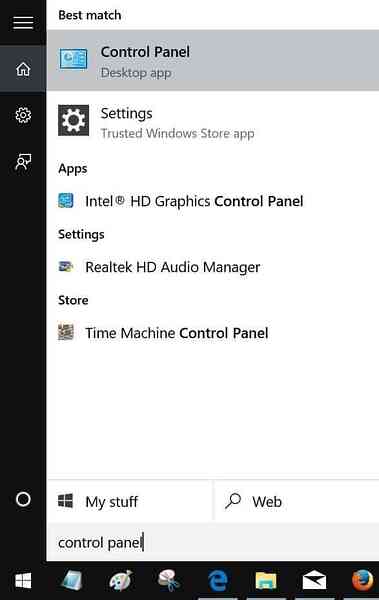
2. lépés: Miután elindította a Vezérlőpultot, kattintson a Program eltávolítása gombra a Programok és szolgáltatások megnyitásához.
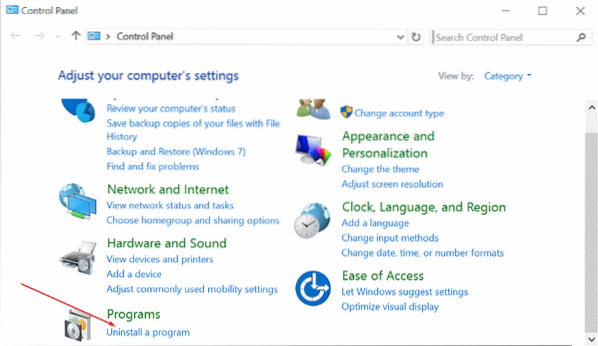
3. lépés: A bal oldali ablaktáblán megjelenik a Windows funkcióinak be- vagy kikapcsolása nevű hivatkozás. Kattintson ugyanarra a Windows szolgáltatások megnyitásához.
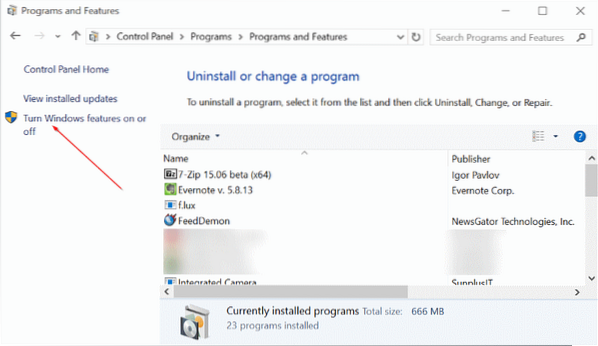
4. lépés: Itt törölje a jelet az Internet Explorer 11 melletti jelölőnégyzetből, majd kattintson az OK gombra.
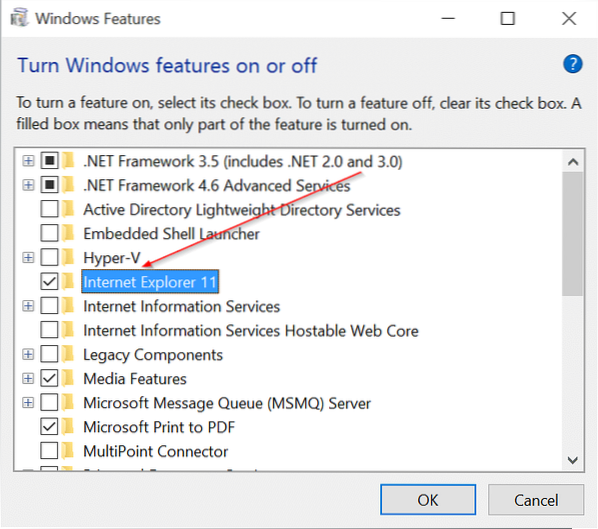
A következő megerősítő párbeszédablak jelenik meg: „Az Internet Explorer 11 kikapcsolása hatással lehet a számítógépre telepített más Windows-szolgáltatásokra és programokra, beleértve az alapértelmezett beállításokat. Akarod folytatni?”Üzenetet.
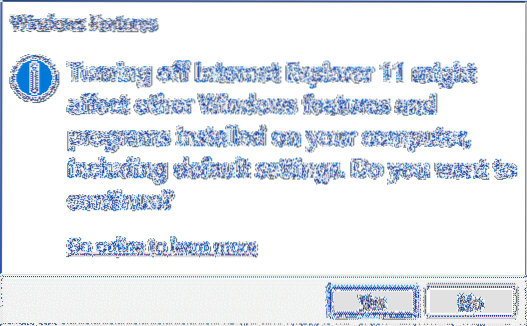
Kattintson az Igen gombra az Internet Explorer kikapcsolásához. Kérés esetén indítsa újra a számítógépet egyszer. Ez az!
Ha újra engedélyezni szeretné, kövesse az 1. és a 3. lépést, majd jelölje be az Internet Explorer melletti négyzetet, mielőtt az OK gombra kattintana.
 Phenquestions
Phenquestions


